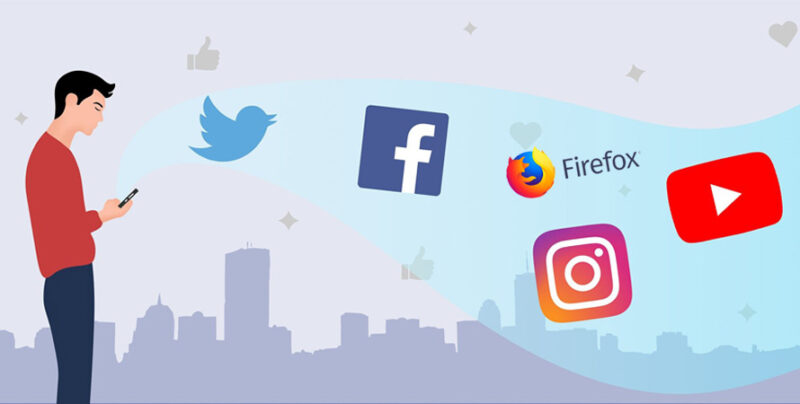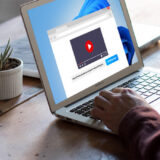FirefoxのアドオンVideo DownloadHelper(ビデオダウンロードヘルパー)は動画をダウンロードできますか。動画のダウンロードができないのですが不具合なんですか?
Yahoo!知恵袋
Firefoxで、今まで右クリックして動画をダウンロードできていたのですが、前日から急に右クリックでダウンロードという文字が出なくなってしまいました。何の違いがあるのでしょうか?Firefoxで動画をダウンロード・保存する方法ってありますか?
Yahoo!知恵袋
上記のようなことで質問サイトで聞く人は多いのではないでしょうか。
この記事では、Firefoxでお気に入りの動画をダウンロード保存する方法を紹介します。
インターネットから違法アップロードの動画や音声をダウンロードすることは禁止されています。ご利用は自己責任でお願いいたします。合法的にダウンロードしたWeb動画や音声であっても、第三者への譲渡、貸与・再配布・アップロードは、著作権法に違反する行為ですので、私的使用を目的とする限れます、ご注意ください。
Firefoxで動画をダウンロードできない原因って?
Firefoxのバージョンには問題はない時、ダウンロードツール(お使いのアドオン拡張機能、動画ダウンロードソフト、動画ダウンロードアプリ、動画ダウンロードオンラインサイト)などには不具合がありますかご確認ください。
例えば、Firefoxのアドオン「Video Download Helper」の無料版では、480×360サイズ以上の動画ファイルなら、ダウンロードはできません。
Firefox動画ダウンロードができるメディアプレーヤーGomPlayerの動作が非常に重く、動画をダウンロードできないエラーがよく発生します。
この時、他のFirefox動画ダウンロードツールを使うのがおすすめです。
お使いのコンピューター(Windows/Mac)又はスマホ(iPhone/Android)には何か故障、不具合があったら、Firefoxで動画をダウンロードすることどころか、Firefoxで動画を再生することもさえできません。
この時、パソコン・スマホ側にどんな故障かあるチェックしてみましょう。
ただ、っている方は多いかと思います。
Firefoxで動画をダウンロードできない時、まずFirefoxのバージョンを確認してみましょう。
Firefoxのバージョンは古すぎるため、最新版にアップデートを行います。しかし、最新版のFirefoxにアップデートした後、今までダウンロードできる動画は急にダウンロードできなくなることがよくあります。
それは、最新版のFirefoxにアップデートした時点で何らかの仕様が変化したか、古いアドオンにサポートしていないかと考えられます。
この時、古いバージョンのFirefoxをインストールするか、Firefoxのアドオン拡張機能の最新版の対応を待つかが対処方法です。
インターネットセキュリティソフトは、特定の動画ファイルのダウンロードをブロックすることができます。例えば、ニコニコ動画、Avgle、Pornhub、Javynow、FC2動画、Facebookなど。
この時、インターネットセキュリティソフトのプライバシー設定にダウンロードをブロックする設定がないか確認してください。
Firefoxで動画を保存できるソフト・アプリ・サイトおすすめ
Firefoxで動画をダウンロードする方法と言えば、パソコンやスマホで動作できるツールはたくさんがあります。ほとんどのツールはFirefoxで動画をダウンロード・保存できますが、結局どっちを選ぶ良いかという問題です。
それはつまり、選んだツールの操作性・安全性、ダウンロードした動画の画質・音質、などを比較しながら、使用用途に合わせて、最適なものを選んでください。
以下では、Windows・Mac・iPhone・Androidに対応していて、Firefoxで動画をダウンロードする方法についてご紹介していきます。
無劣化・高画質でFirefoxから動画をダウンロード・保存したい場合は、動画をダウンロード・変換・編集することができるソフトウェアVideoProc Converterです。
VideoProc Converterは動画ダウンロードだけではなく、動画録画、動画編集、動画変換も同時行え、非常に便利なソフトウェアです。
◆ サポートされている動画共有サイト(1000以上)が多く、ほとんど全ての動画を無料でダウンロード・保存できます。
◆ 動画ダウンロード機能を持つほか、動画録画・動画変換・動画編集機能も兼ね備え、一本だけで動画をサクサクと処理でき、非常に便利です。
◆ インターレース解除、高品質エンジンを内蔵しながら、パラメーターを自由変更でき、ダウンロードした動画を高画質・高音質で出力できます。
◆ ハードウェアアクセラレーション技術を搭載し、時間を無駄にしなく爆速且つエラーなしで動画をダウンロードできます。
◆ 安全性が高く、デザインもシンプルで、操作性も素晴らしいです。
Step1:VideoProc Converterを起動して、トップ画面の「ダウンロード」アイコンをクリックして、動画ダウンロード画面に切り替えます。
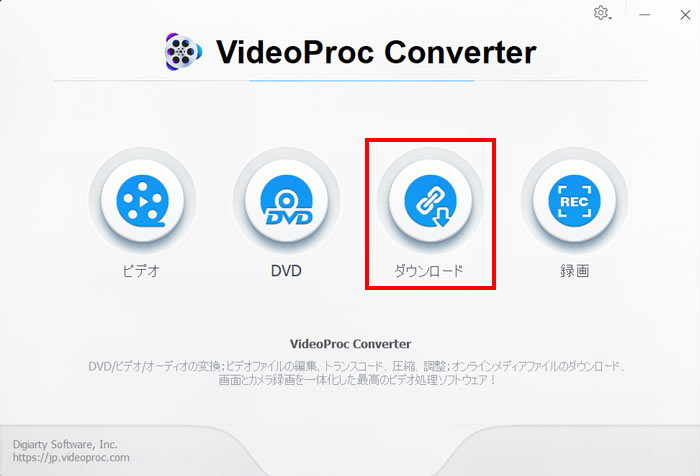
Step2:左上部の「ビデオ追加」をクリックします。
Step3:ダウンロードしたい動画のURLをコピーペーストしてから、「貼り付け&分析」をクリックします。
Step4:URLの分析が完了した後、ダウンロードしたい動画にチェックを入れて、「選ばれた動画をダウンロードする」、或いは「全てをダウンロード」を押します。
Step5:「Download Now」ボタンをクリックして、動画ダウンロードが始まります。
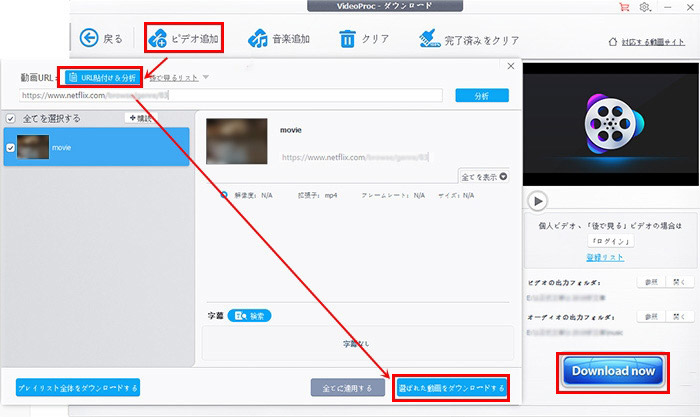
現在、スマートフォンを利用する時代となり、パソコンを使わずに直接に動画を手元のスマホにダウンロードできるアプリケーションも多くなります。
iPhone・Androidをお使いの方は、Firefoxから動画をダウンロードしたい時はどうすれば良いでしょうか。
心配しないで、ここでは、Firefoxから動画をiPhone・Androidにダウンロードする方法についてご紹介します。
ただし、長時間の動画をダウンロードする前、iPhone・Androidの残り容量を事前にチェックする必要があります。
QuickTime PlayerはApple社から開発されるもので、動画録画は行えるほか、動画や音声、画像の管理、動画再生、動画編集も同時に行えます。iPhoneで使えるだけではなく、macOS、iTunesをインストールしたWindowsでも使えます。
◆ 動画共有(ミラーリング機能)もサポートされていて、ダウンロードした動画ファイルをお友達やご家族にシェアできます。
◆ 機能が豊富、録画機能を持ちFirefoxで動画をiPhoneに録画保存してから、ダウンロードした動画を変換したり、動画を編集(トリム・分割・カット・ペースト・反転)したりすることが可能です。
◆ Apple社から提供されるアプリケーションで、安全性が高く、iOSユーザーには親しいものです。
Step1:お使いのiPhoneをApple純正のUSBケーブルでMacに接続します。Finderの「アプリケーション」フォルダからQuickTimeアプリケーションを起動し、左上のメニューバーから「ファイル」→「新規ムービー収録」をクリックします。

Step2:「ムービー収録」画面が表示され、録画ボタンの側にある「V」アイコンをクリックします。そして、カメラの選択肢の中に「iPhone」画面が出てきて、iPhone画面にある赤い録画ボタンをクリックします。
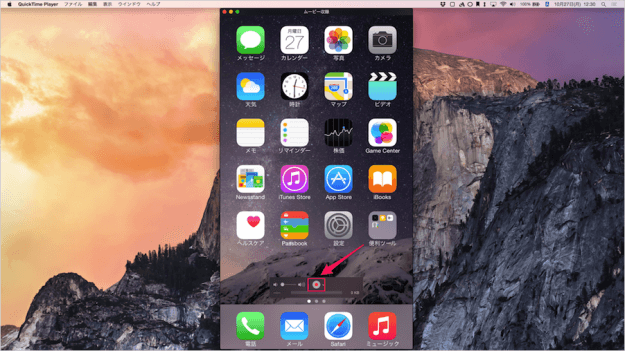
Step3:Firefoxウェブラウザーからダウンロードしたい動画のページを開きます。
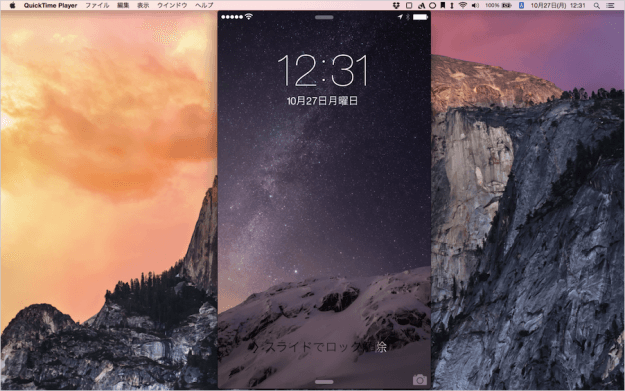
Step4:iPhoneを操作し、QuickTime Playerの画面が変わり、適切に録画されます。
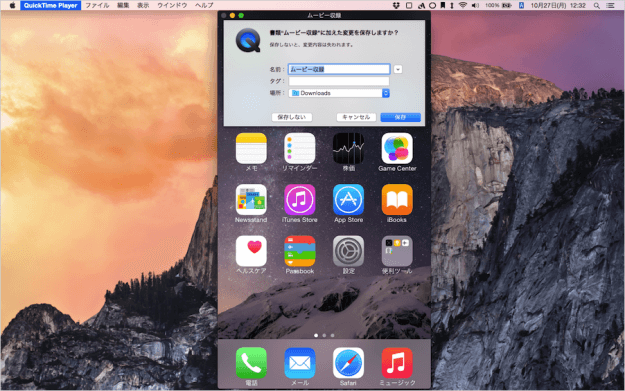
インターネットで「Firefoxから動画をダウンロードする方法」と検索したら、検索結果の一番目に表示されるツールはVideo DownloadHelperでしょう。確かVideo DownloadHelperはFirefox専用のアドオンで、安全性も高く、使い方も簡単です。ユーザーはWebサイトからお気に入りの動画ファイルを保存してHDDに保存することができます。
ただし、FirefoxアプリケーションにVideo DownloadHelperを追加できるのはAndroid端末に限られています。
◆ ほぼ全てのサイトから動画をダウンロードできます。例えば、FC2動画、ニコニコ動画、Vimeo、Veoh、Dailymotionなど
◆ 動画変換、動画と音声の結合機能を持ち、Firefoxからダウンロードした動画を変換することが可能です。
◆ Firefoxにインストールすることができるだけではなく、ほかの人気ブラウザにもインストールできます。
◆ 悪質の広告が表示されなく、安全性も高く、ほとんどエラーなしでFirefoxで動画をダウンロード・保存できます。
Step1:Google Playで「Firefox」と検索して、「Firefoxウェブブラウザー」というアプリケーションを無料ダウンロードしてインストールします。
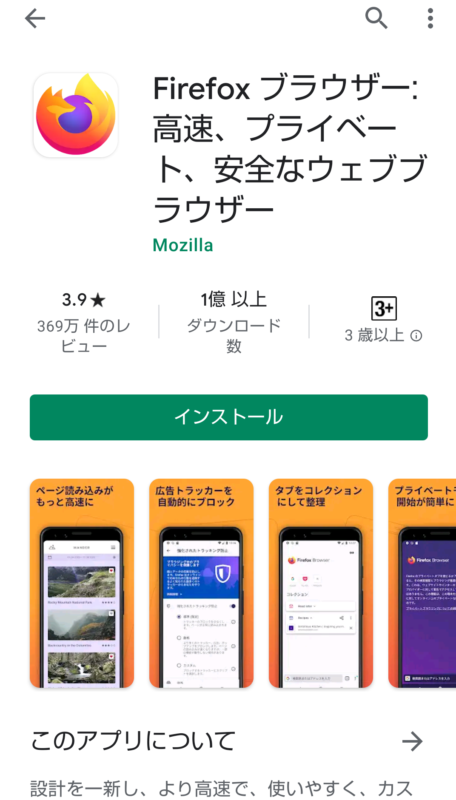
Step2:「Firefoxウェブブラウザー」アプリケーションがインストールされた後、「Firefoxウェブブラウザー」を起動して、検索サイトでは「Video DownloadHelper」を検索し、Video DownloadHelperをFirefoxのアドオンとして追加するサイトを見つけます。
Step3:Video DownloadHelperをFirefoxウェブブラウザーアプリのアドオンとして追加するサイトに飛んだ後、表示された画面の下部の「+Firefoxへ追加」ボタンを押し、Video DownloadHelperの機能追加を完了してください。
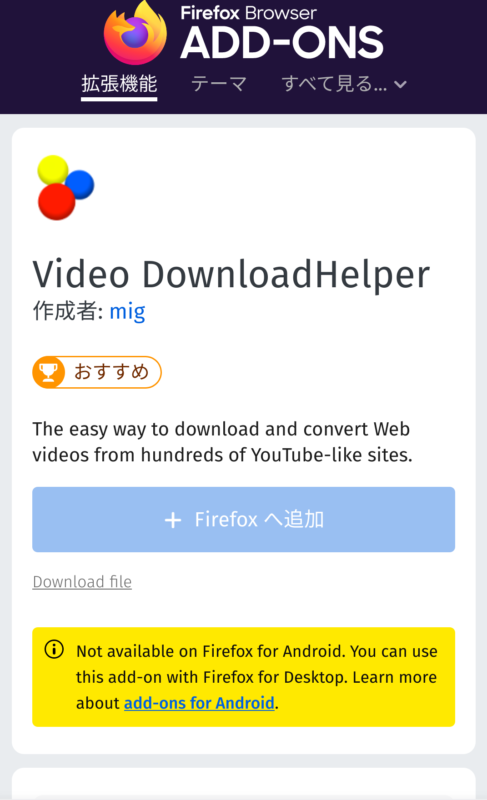
Step4:ダウンロードしたい動画のページを開いて、動画ページではFirefoxブラウザ右上のVideo DownloadHelperアイコンをタップし、保存したい動画データのダウンロードがスタート。

Step5:Firefoxウェブブラウザーの右上のVideo DownloadHelperボタンをタップすることで、Firefoxでダウンロードする動画の進捗状況が確認できます。

Firefoxで動画をダウンロードできるだけではなく、Google Chrome、IE、Opera、Maxthonなどといった今流行っているブラウザから動画をダウンロードしたい方は、Apowersoftオンライン動画ダウンロードはおすすめです。
◆ オンラインサイトなので、インストールせずに直接的でFirefoxから動画を保存することが可能です。
◆ Apowersoft社から開発されるオンラインサイトで、安全性は高く、アドウェアやウィルスの心配はなく初心者でも簡単に使えます。
◆ サポートされている動画共有サイト(10,000以上)は非常に多く、簡単に動画をFirefoxからダウンロードできます。
◆ 公式サイトの設計はシンプルで分かりやすく、3ステップだけでお気に入りの動画を保存できます。出力形式(MP4、3GP、FLV、WMV、MP3、WEBM、MOVなど)も自由に選びます。
Step1:Apowersoftオンライン動画ダウンロードフリーソフトの公式サイトを開き、ダウンロードしたい動画のURLを「ここに動画のリンクを貼ります」というブランクに貼り付け、右部の「無料ダウンロード」ボタンをクリックします。
Step2:初めて利用する場合は、起動ツールをダウンロードする必要があります。ページで紹介されたアニメーションの手順に従ってやってください。
Step3:ソフトが無事に起動した後、動画のURLアドレスを分析します。分析後、動画の情報が表示されます。
Step4:保存形式や解像度を選び、「ダウンロード」ボタンを右クリックして、動画を名前付けて保存します。
Step5:Firefoxから動画をダウンロードするまで少々お待ちください。
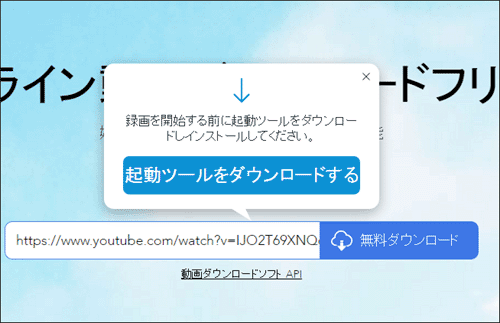
まとめ
今回の記事では「無料なFirefox動画ダウンロード方法| iPhone・Android・Windows・Mac全対応」を紹介しました。
Firefoxで動画をダウンロードする方法と言えば、一般的に「Firefoxのアドオン拡張機能Video DownloadHelperを使うだけ」と思われがちですが、実は他には非常に便利な方法があります。
ただし、利用用途、Firefox動画ダウンロードツールの機能性・安全性・操作性、端末の容量、ダウンロードしたい動画ファイルの長さ(サイズ)などをよく考え、最適な保存方法を選んでください。
この記事があなたの疑問・悩みを解消するきっかけになれば嬉しいです。
ところで、初心者の方は、分かりやすく操作しやすい方法を選ぶのが大切です。